win10显卡温度怎么看 win10系统怎么看显卡温度
更新时间:2023-10-31 17:34:36作者:jhuang
在使用win10旗舰版系统的过程中,了解电脑的硬件状况是非常重要的,尤其对于那些喜欢进行高负荷运算或玩游戏的用户来说,了解gpu显卡的温度是至关重要的。那么win10显卡温度怎么看呢?在win10系统中可以使用命令还有第三方软件查看,在本文中,我们将介绍win10系统怎么看显卡温度的两种方法。
方法一:
1、"win+R"快捷键打开运行输入"cmd",回车打开。
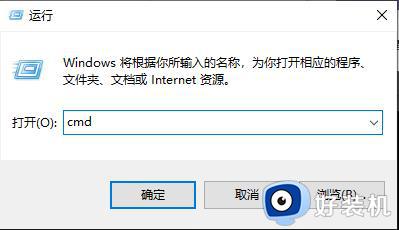
2、进入命令提示符窗口输入"cd C:\Program Files\NVIDIA Corporation\NVSMI",回车执行命令。
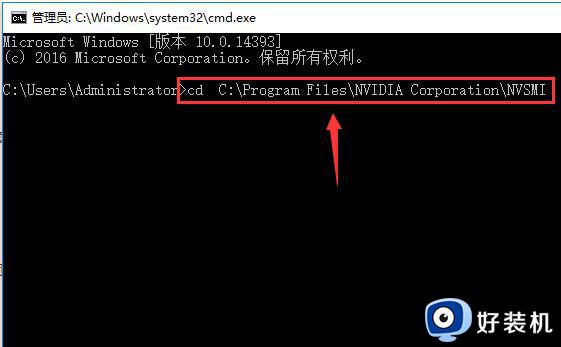
3、然后接着输入命令"nvidia-smi.exe",回车执行即可查看显卡的整体信息。
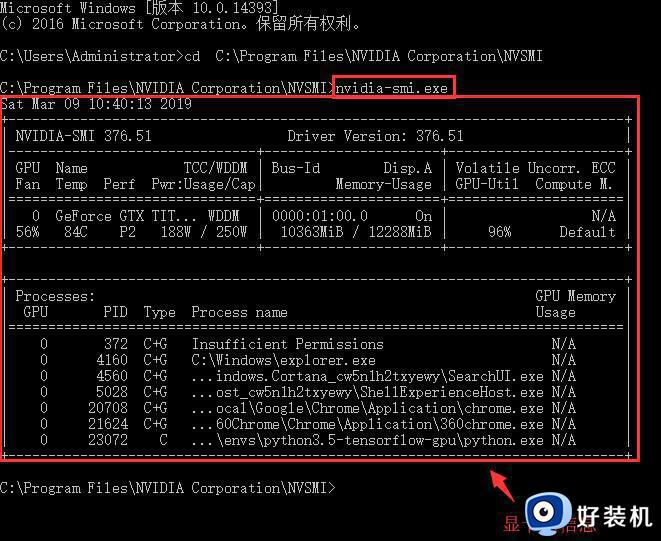
4、在表格中就可以了查看到GPU的温度了。
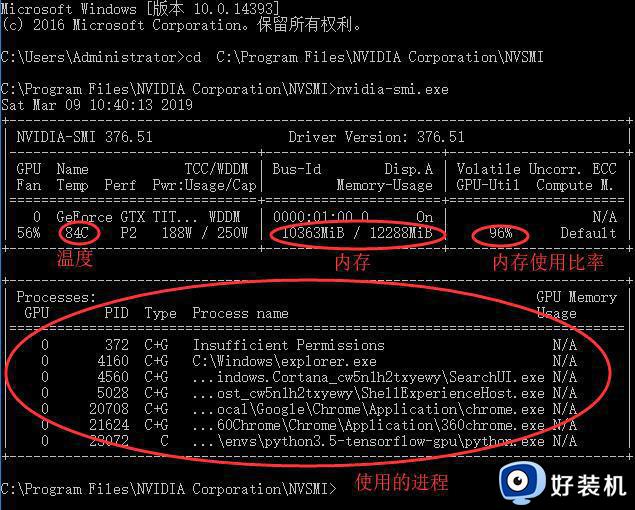
方法二:
1、以鲁大师为例,打开鲁大师软件界面,在右边就能看到显卡温度。
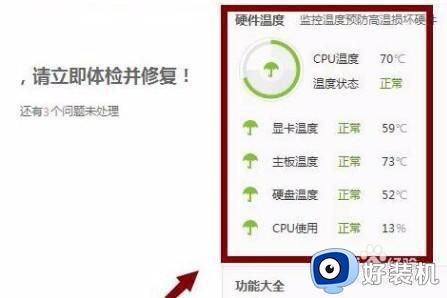
2、也可以进入上方“温度检测”。

3、在其中可以看到更多的显卡温度信息和变化曲线图。
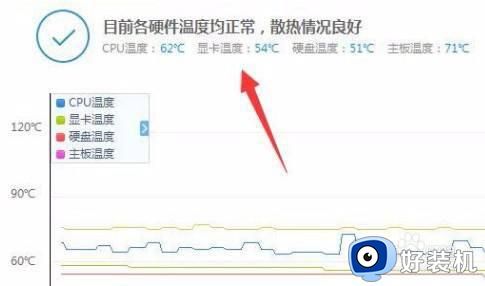
以上就是win10显卡温度怎么看的全部内容,如果你遇到了这种情况,不妨试试小编提供的方法来解决,希望对大家有所帮助。
win10显卡温度怎么看 win10系统怎么看显卡温度相关教程
- win10cpu温度怎么调出来 win10如何显示CPU温度
- win10怎么在状态栏显示CPU温度 win10状态栏显示cpu的方法
- win10不用软件怎么看cpu温度 win10不用软件看cpu温度的方法
- win10 cpu温度怎么看 cpu温度在哪里看win10
- win10cpu温度怎么查看 快速查看win10cpu温度的方法
- Win10怎样关闭显卡硬件加速 win10系统关闭显卡硬件加速的步骤
- win10查看硬件温度的方法 win10如何查看硬件温度
- 电脑win10cpu温度在哪里查看 快速查看win10电脑cpu温度的技巧
- win10 怎样降低温度 win10电脑温度过高如何降温
- Win10高级显示设置找不着什么原因 Win10高级显示设置不见无法调节色温怎么办
- win10拼音打字没有预选框怎么办 win10微软拼音打字没有选字框修复方法
- win10你的电脑不能投影到其他屏幕怎么回事 win10电脑提示你的电脑不能投影到其他屏幕如何处理
- win10任务栏没反应怎么办 win10任务栏无响应如何修复
- win10频繁断网重启才能连上怎么回事?win10老是断网需重启如何解决
- win10批量卸载字体的步骤 win10如何批量卸载字体
- win10配置在哪里看 win10配置怎么看
win10教程推荐
- 1 win10亮度调节失效怎么办 win10亮度调节没有反应处理方法
- 2 win10屏幕分辨率被锁定了怎么解除 win10电脑屏幕分辨率被锁定解决方法
- 3 win10怎么看电脑配置和型号 电脑windows10在哪里看配置
- 4 win10内存16g可用8g怎么办 win10内存16g显示只有8g可用完美解决方法
- 5 win10的ipv4怎么设置地址 win10如何设置ipv4地址
- 6 苹果电脑双系统win10启动不了怎么办 苹果双系统进不去win10系统处理方法
- 7 win10更换系统盘如何设置 win10电脑怎么更换系统盘
- 8 win10输入法没了语言栏也消失了怎么回事 win10输入法语言栏不见了如何解决
- 9 win10资源管理器卡死无响应怎么办 win10资源管理器未响应死机处理方法
- 10 win10没有自带游戏怎么办 win10系统自带游戏隐藏了的解决办法
